Notez cet article :
5/5 | 1 avis
Cet article vous a été utile ?
Oui
Non
Vous avez noté 0 étoile(s)
Sommaire
Procédure
1. Connectez vous à votre compte WHM
2. Ouvrez le menu déroulant "Fonction du compte" à gauche de votre écran et cliquez sur "Résilier un compte"
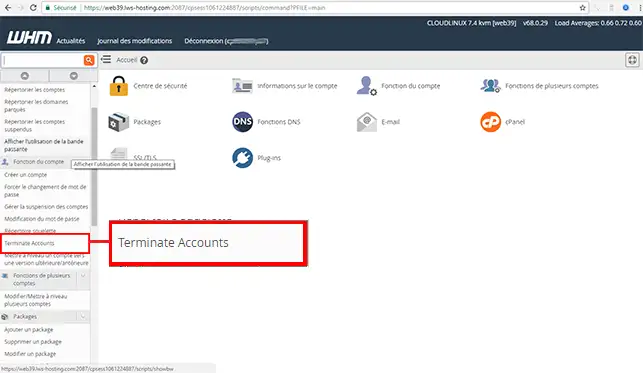
3. Sélectionnez le domaine ou le compte utilisateur à résilier, puis cliquez sur le bouton "Terminate"
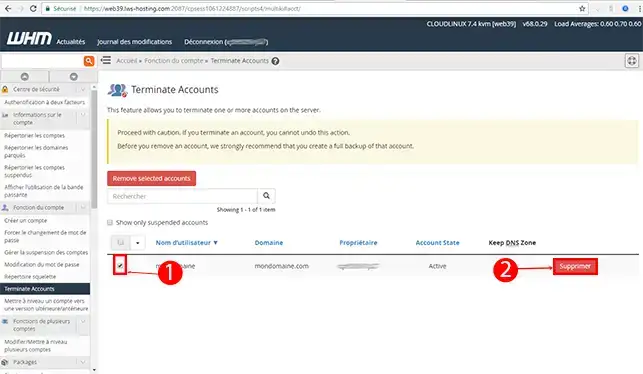
4. Cliquez sur le bouton "Yes, remove this account" afin de valider votre choix.
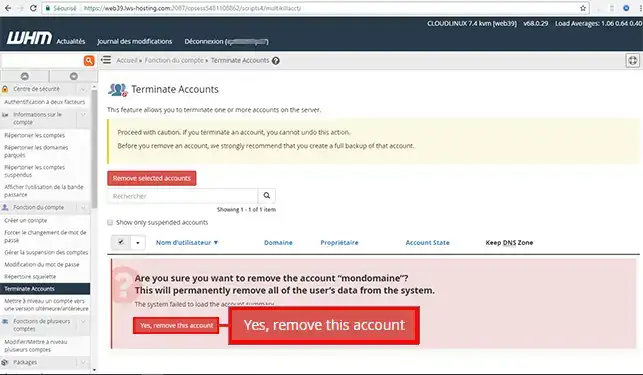
Vous avez besoin d'aide concernant l'utilisation de WHM ?
Consultez toutes nos vidéos de formation WHM
Vous êtes désormais en mesure de supprimer un compte client par le biais de votre interface de gestion WHM avec LWS. Il est à noter que la suppression du compte est irréversible, il ne vous sera dès lors, plus possible de récupérer de sauvegarde du compte client.
N'hésitez pas à partager vos remarques et vos questions !
Notez cet article :
5/5 | 1 avis
Cet article vous a été utile ?
Oui
Non
0mn de lecture
Quelles sont les différences entre cPanel & WHM ?
0mn de lecture
Comment modifier la page parking des comptes suspendus ?
1mn de lecture
Comment modifier un compte client dans WHM ?
0mn de lecture
Comment modifier le mot de passe d'un compte Client dans WHM ?